
Talaan ng mga Nilalaman:
- Hakbang 1: 1. Buksan ang Notepad
- Hakbang 2: 2. I-type ang @echo Off
- Hakbang 3: 3: Mag-type sa Pangalawang Linya: pag-crash
- Hakbang 4: 4. I-type ang Magsimula sa Ikatlong Linya
- Hakbang 5: 5. I-type ang Goto Crash
- Hakbang 6: 6. I-save ang Iyong Text File Bilang isang Batch File
- Hakbang 7: 7. Pangalanan ang Iyong File
- Hakbang 8: 8. I-save Ito
- Hakbang 9: 9. Buksan ang Iyong Mga Dokumento at Buksan ang Program
- Hakbang 10: 10. Buksan Ito at Panoorin ang Mga Epekto
- May -akda John Day [email protected].
- Public 2024-01-30 13:13.
- Huling binago 2025-01-23 15:13.
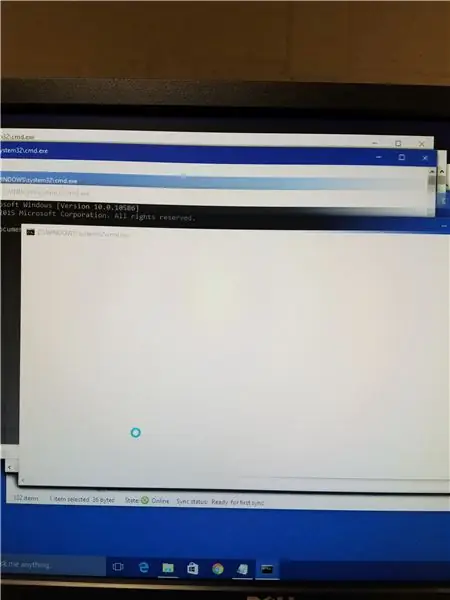
Madaling Mag-crash ng Anumang Computer o Laptop
Hakbang 1: 1. Buksan ang Notepad
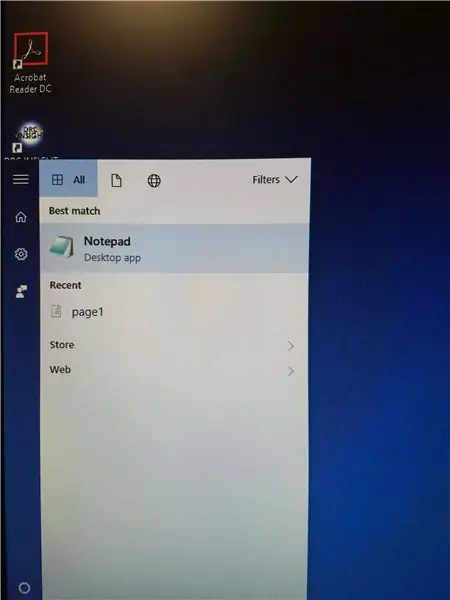
Karamihan sa mga computer ay naka-built in ang program na ito.
Hakbang 2: 2. I-type ang @echo Off
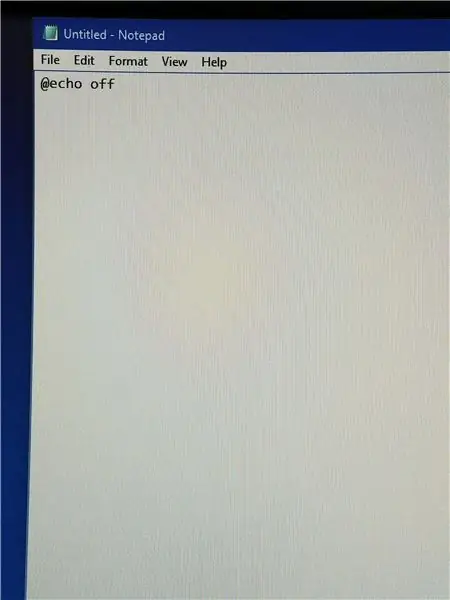
Kailangan mong pindutin ang enter pagkatapos ng bawat linya ng code.
Hakbang 3: 3: Mag-type sa Pangalawang Linya: pag-crash
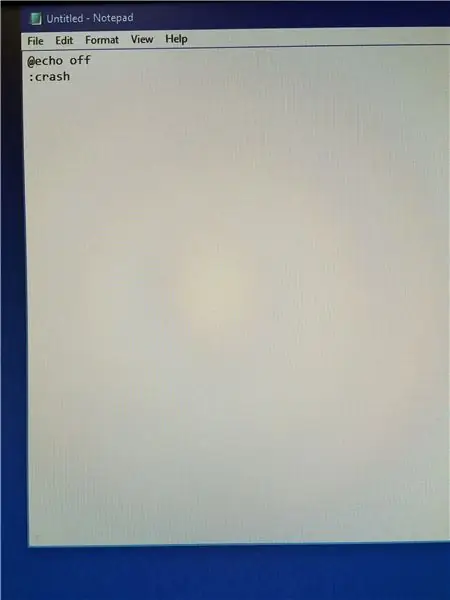
Gumagawa ito ng isang loop point para sa code.
Hakbang 4: 4. I-type ang Magsimula sa Ikatlong Linya
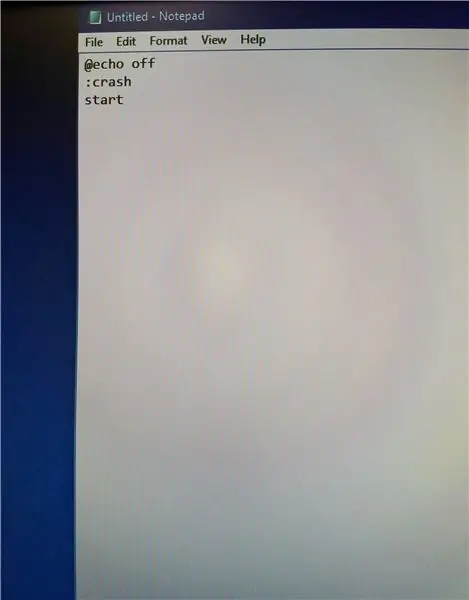
Magkakaroon ba Ito ng Batch File Open Command Prompt Hanggang sa Mag-crash
Hakbang 5: 5. I-type ang Goto Crash
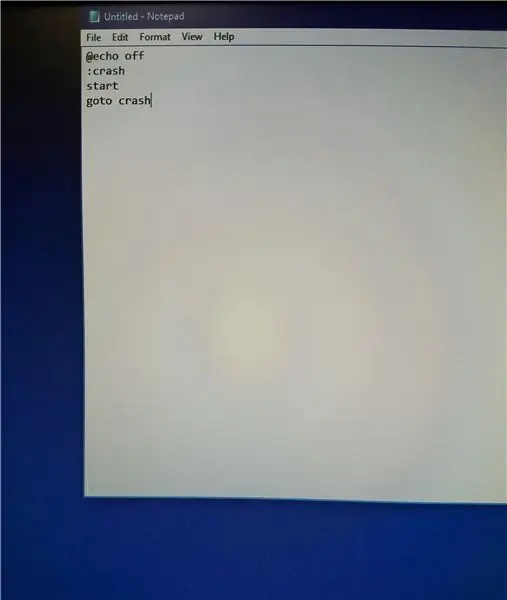
Ito ang magiging pang-apat at huling linya ng code
Hakbang 6: 6. I-save ang Iyong Text File Bilang isang Batch File
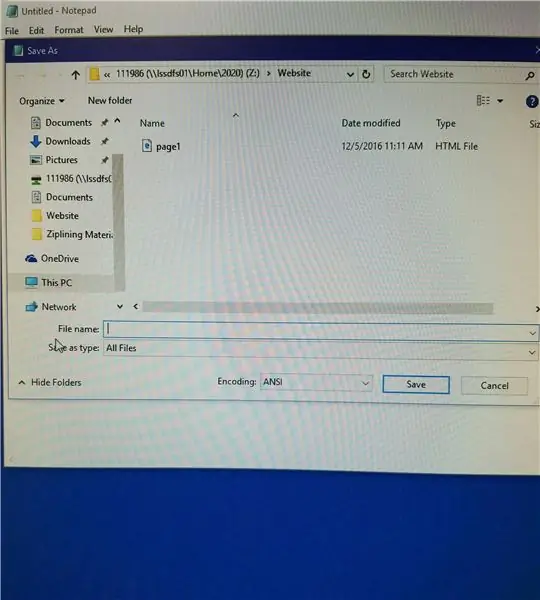
ako I-click ang "File" sa kaliwang sulok sa itaas ng Notepad.ii. I-click ang "I-save Bilang …".iii. I-click ang patlang na "I-save bilang uri" sa iv. sa ilalim ng window na "I-save ".v. I-click ang "Lahat ng Mga File" sa drop-down na menu
Hakbang 7: 7. Pangalanan ang Iyong File
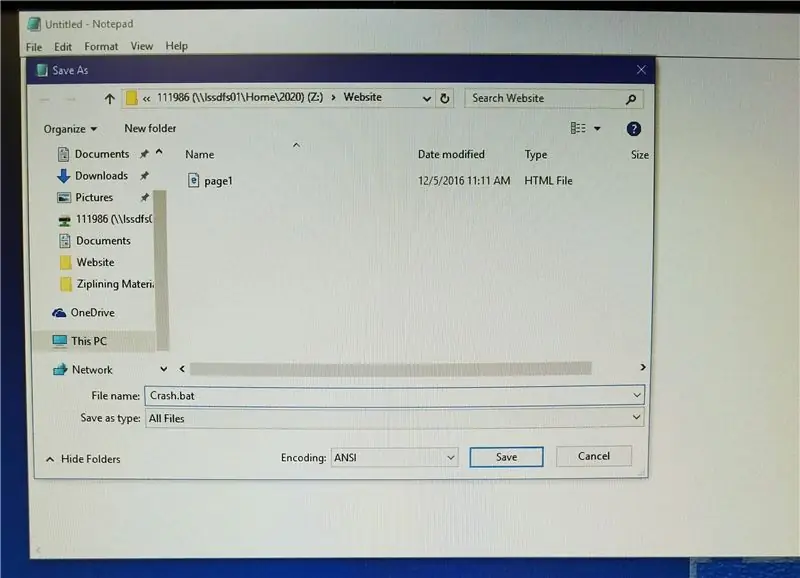
Pangalanan ang iyong file ngunit magtapos ito sa.bat na nangangahulugang batch file.
Hakbang 8: 8. I-save Ito
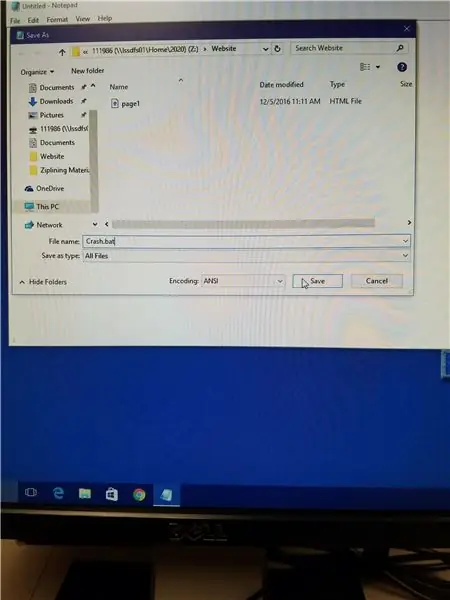
I-save ang Iyong File
Hakbang 9: 9. Buksan ang Iyong Mga Dokumento at Buksan ang Program
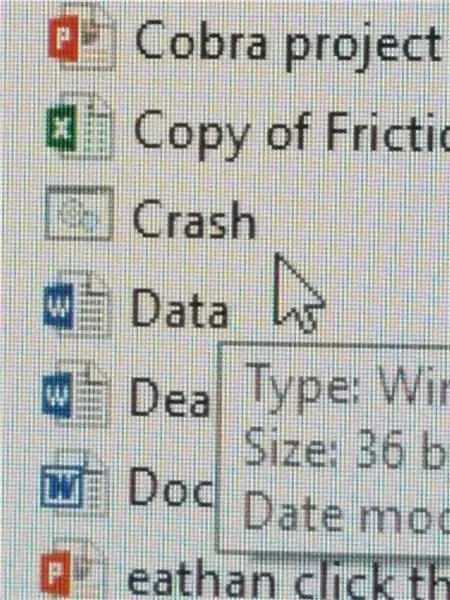
Tiyaking nai-save mo ang lahat ng iyong mga bukas na proyekto dahil ang paraan upang ihinto ito ng isang kumpletong pag-shut down.
Hakbang 10: 10. Buksan Ito at Panoorin ang Mga Epekto
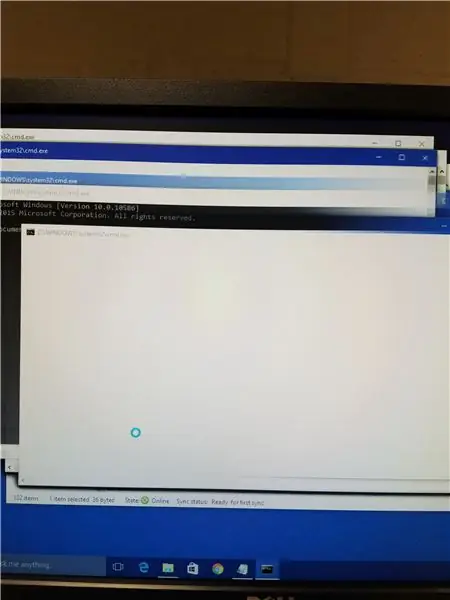
Ang tanging paraan upang pigilan ito ay sa pamamagitan ng ganap na pag-off ng computer
Inirerekumendang:
Paano Mag-convert ng Anumang Media File File Sa Iba't Ibang Mga Format: 6 Mga Hakbang

Paano Mag-convert ng Anumang Media File File Sa Iba't Ibang Mga Format: Mayroong iba't ibang mga converter ng file ng media na maaari naming magamit. Sa web, ang aking paboritong online media converter ay: http: //www.mediaconverter.org Sa simpleng tutorial na ito, gagamitin namin ang "Format Factory" na isang kamangha-manghang universal media file converter
Paano Mag-disassemble ng isang Dell Inspiron 15 5570 Laptop upang Mag-install ng isang M.2 SSD: 20 Hakbang

Paano Mag-disassemble ng isang Dell Inspiron 15 5570 Laptop upang Mag-install ng isang M.2 SSD: Kung nakita mong kapaki-pakinabang ang pagtuturo na ito, mangyaring isaalang-alang ang pag-subscribe sa aking Youtube channel para sa paparating na mga tutorial sa DIY tungkol sa teknolohiya. Salamat
Paano Mag-disassemble ng isang Computer Na May Madaling Hakbang at Mga Larawan: 13 Hakbang (na may Mga Larawan)

Paano Mag-disassemble ng isang Computer Na May Madaling Mga Hakbang at Larawan: Ito ay isang tagubilin tungkol sa kung paano i-disassemble ang isang PC. Karamihan sa mga pangunahing sangkap ay modular at madaling matanggal. Gayunpaman mahalaga na maging maayos ka tungkol dito. Makakatulong ito upang maiwasan ka sa pagkawala ng mga bahagi, at sa paggawa din ng muling pagsasama
Paano Malayuang I-on ang Anumang Device E.g. isang Computer (na may Cellphone): 5 Mga Hakbang

Paano Malayuang I-on ang Anumang Device E.g. isang Computer (na may Cellphone): Sa itinuturo na ito, ipapakita ko sa iyo kung paano gawing isang remote power switch para sa iyong Computer ang isang lumang cellphone. Para sa iba pang mga aparato tingnan ang huling hakbang. Ito ay halos libre, kung mayroon kang isang lumang cellphone at isang SIM-Card. Ano ang kakailanganin mo: - Old Mobile Phone (w
I-convert (Tungkol lamang sa) Anumang Media File sa (Tungkol lamang sa) Anumang Iba Pang Media File nang Libre !: 4 Mga Hakbang

I-convert (Tungkol lamang sa) Anumang File ng Media sa (Tungkol lamang) Anumang Iba Pang Media File nang Libre!: Ang aking unang itinuro, tagay! Gayunpaman, nasa Google ako na naghahanap ng isang libreng programa na magko-convert sa aking mga file sa Youtube.flv sa isang format na ay mas unibersal, tulad ng.wmv or.mov. Naghanap ako ng hindi mabilang na mga forum at website at pagkatapos ay nakakita ako ng isang programa na tinatawag na
